FEAR WITHOUT YOU
PAURA SENZA TE

Il sito di Adita, che ringrazio per il permesso di tradurre i suoi tutorial, è chiuso.
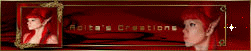
|
Porta con te l'immagine per tenere il segno. |
qui puoi trovare qualche risposta ai tuoi dubbi.
Se l'argomento che ti interessa non è presente, ti prego di segnalarmelo.
Questo tutorial è stato creato con PSP X2 e tradotto con PSP X, ma può essere eseguito anche con le altre versioni di PSP.
Dalla versione X4, il comando Immagine>Rifletti è stato sostituito con Immagine>Capovolgi in orizzontale,
e il comando Immagine>Capovolgi con Immagine>Capovolgi in verticale.
Nelle versioni X5 e X6, le funzioni sono state migliorate rendendo disponibile il menu Oggetti.
Con la nuova versione X7, sono tornati Rifletti>Capovolgi, ma con nuove varianti.
Vedi la scheda sull'argomento qui
Occorrente:
Materiale qui
Il tube è di Betsie
Le maschere sono di Cameron
La maschera e i pennelli di Adita non si possono usare come materiale in altri tutorial.
Per usare i tutorial di Adita nelle Stationery, occorre il suo permesso scritto.
Filtri:
in caso di dubbi, ricorda di consultare la mia sezione filtri qui
Alien Skin Eye Candy 5 Impact - Perspective Shadow e Glass qui
Simple qui
I filtri Simple si possono usare da soli o importati in Filters Unlimited
(come fare vedi qui)
Se un filtro fornito appare con questa icona ![]() deve necessariamente essere importato in Filters Unlimited.
deve necessariamente essere importato in Filters Unlimited.

non esitare a cambiare modalità di miscelatura e opacità secondo i colori utilizzati.
Metti i preset ![]() nelle cartelle del filtro Alien Skin Eye Candy 5 Impact>Settings>Shadow/Glass.
nelle cartelle del filtro Alien Skin Eye Candy 5 Impact>Settings>Shadow/Glass.
Cliccando sul file una o due volte (a seconda delle tue impostazioni),
automaticamente il preset si installerà nella cartella corretta.
perchè uno o due clic vedi qui
Se preferisci, puoi importare direttamente il preset nel corso del tutorial
Come fare vedi la scheda del filtro Eye Candy qui
Metti la selezione adita'screations_fear_without_you nella cartella Selezioni.
Metti le maschere aditascreations_mask100, maskcameron196 e maskcameron_indie3 nella cartella Maschere.
Metti i pennelli contenuti nella cartella "Brushes" nella cartella Pennelli di PSP.
Se vuoi, per non appesantire la cartella di PSP, puoi richiamare la cartella in Preferenze Files quando dovrai usare questi pennelli.
Apri una nuova immagine trasparente 900 x 500 pixels.
Imposta il colore di primo piano con #cabdad,
e il colore di sfondo con #9f8471.
Riempi  l'immagine trasparente con il colore di primo piano #cabdad.
l'immagine trasparente con il colore di primo piano #cabdad.
Livelli>Nuovo livello raster.
Riempi  il livello con il colore di sfondo #9f8471.
il livello con il colore di sfondo #9f8471.
Livelli>Carica/Salva maschera>Carica maschera da disco.
Cerca e carica la maschera aditascreations_mask100:
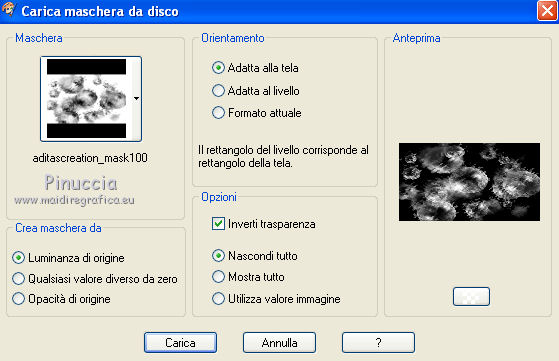
Livelli>Unisci>Unisci gruppo.
Livelli>Unisci>Unisci visibile.
Effetti>Effetti di bordo>Aumenta.
Livelli>Nuovo livello raster.
Selezione>Carica/Salva selezione>Carica selezione da disco.
Cerca e carica la selezione Adita'screations_fear_without_you.
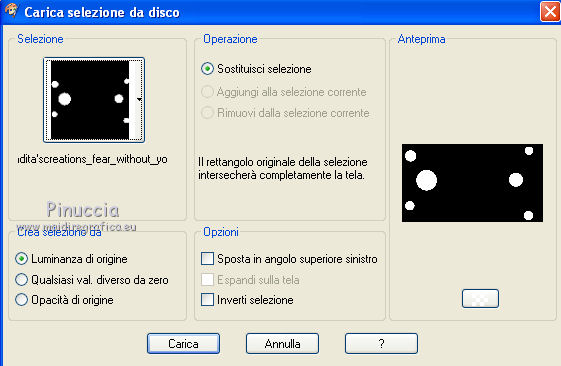
Attiva il livello Uniti e vai a Modifica>Copia.
Attiva il livello Raster 1 e vai a Modifica>Incolla nella selezione.
Effetti>Plugins>Alien Skin Eye Candy 5 Impact - Glass,
seleziona il preset aditas_glass_fear_without_you e ok.
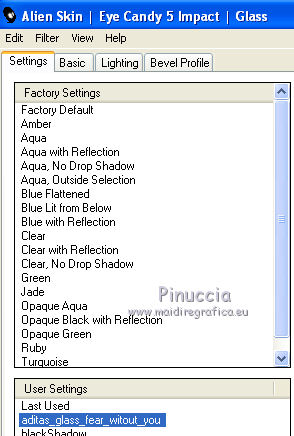
Selezione>Deseleziona.
Livelli>Nuovo livello raster.
Imposta il colore di primo piano con il bianco #ffffff.
Attiva lo strumento Riempimento  con i seguenti settaggi.
con i seguenti settaggi.

Riempi  il livello con il colore bianco.
il livello con il colore bianco.
Livelli>Carica/Salva maschera>Carica maschera da disco.
Cerca e carica la maschera maskcameron_196.
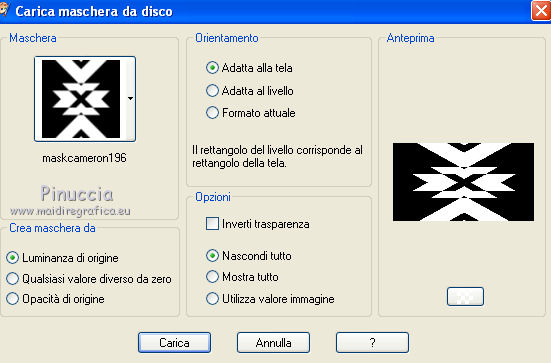
Livelli>Unisci>Unisci gruppo.
Cambia la modalità di miscelatura di questo livello in Sovrapponi,
e abbassa l'opacità al 53%.
Effetti>Effetti 3D>Sfalsa ombra:

Livelli>Unisci>Unisci visibile.
Livelli>Duplica.
Immagine>Ridimensiona, all'80%, tutti i livelli non selezionato.
Effetti>Plugins>Simple - Quick Tile.
Effetti>Effetti di bordo>Aumenta.
Livelli>Nuovo livello raster.
Attiva lo strumento Riempimento  con i seguenti settaggi.
con i seguenti settaggi.

Riempi  il livello con il colore bianco #ffffff.
il livello con il colore bianco #ffffff.
Livelli>Carica/Salva maschera>Carica maschera da disco.
Cerca e carica la maschera maskcameron_indie3:
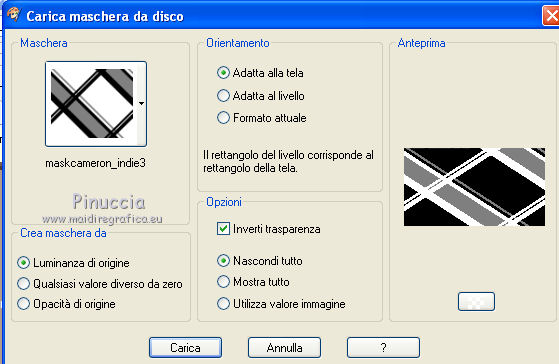
Livelli>Unisci>Unisci gruppo.
Cambia la modalità di miscelatura di questo livello in Sovrapponi,
e abbassa l'opacità al 15%.
Livelli>Unisci>Unisci visibile.
Immagine>Aggiungi bordatura, 40 pixels, simmetriche, con il colore bianco #ffffff.
Attiva lo strumento Bacchetta magica  con i seguenti settaggi.
con i seguenti settaggi.

Clicca nel bordo bianco per selezionarlo.
Livelli>Nuovo livello raster.
Strumento Riempimento  con i seguenti settaggi.
con i seguenti settaggi.

Riempi  la selezione con il colore di sfondo #9f8471.
la selezione con il colore di sfondo #9f8471.
Livelli>Carica/Salva maschera>Carica maschera da disco.
Carica nuovamente la maschera cameronmask_indie3.
Livelli>Unisci>unisci gruppo.
Livelli>Unisci>Unisci visibile.
Livelli>Nuovo livello raster.
Attiva lo strumento Pennello 
cerca e seleziona il pennello brush_fear_without_you_02:

Imposta il colore di primo piano con #d7d0c0
e applica il pennello come nell'esempio.
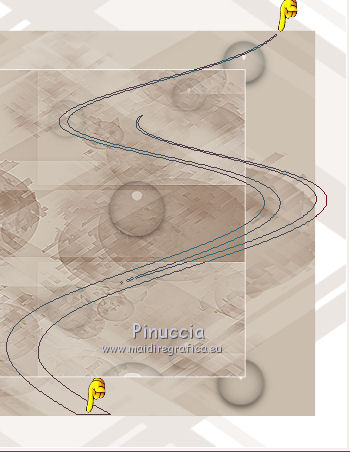
Effetti>Effetti 3D>Sfalsa ombra:

Livelli>Nuovo livello raster.
Attiva nuovamente lo strumento Pennello 
seleziona il pennello aditascreations_brush_fear_withouth_you_01:

Imposta il colore di primo piano con #573d56,
e applica il pennello come nell'esempio.
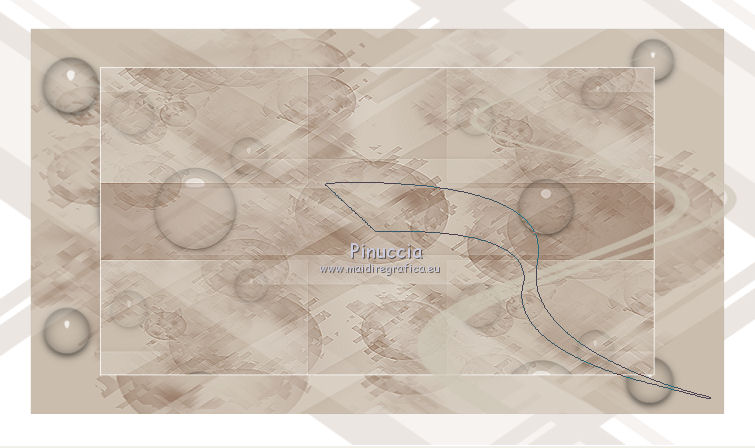
Attiva lo strumento Puntatore  premendo sulla tastiera il tasto D,
premendo sulla tastiera il tasto D,
e allarga il pennello come nell'esempio.
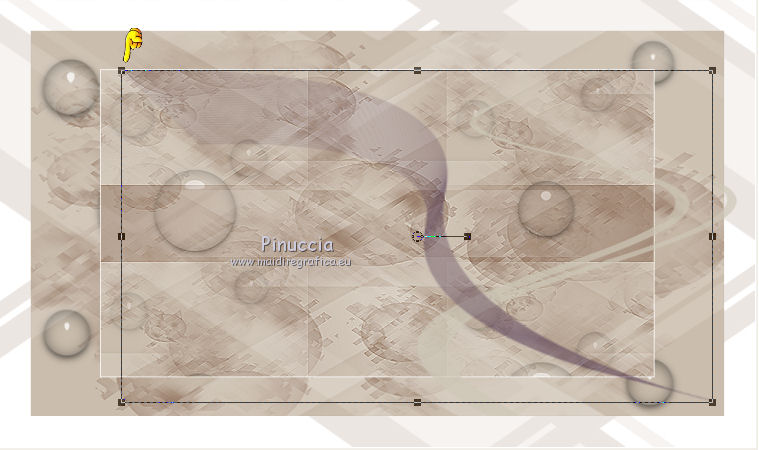
Immagine>Rifletti.
Abbassa l'opacità di questo livello al 70%.
Apri il tube Betsy_297_18dec.2009 e vai a Modifica>Copia.
Torna al tuo lavoro e vai a Modifica>Incolla come nuovo livello.
Immagine>Ridimensiona, al 90%, tutti i livelli non selezionato.
Posiziona  il tube come nel mio esempio.
il tube come nel mio esempio.
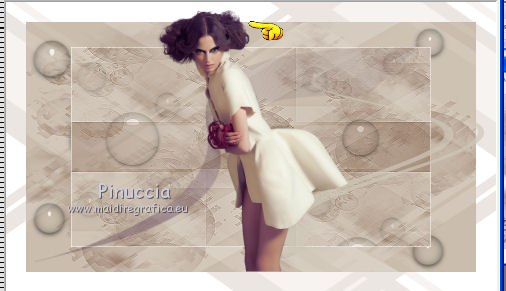
Effetti>Effetti di immagine>Scostamento.
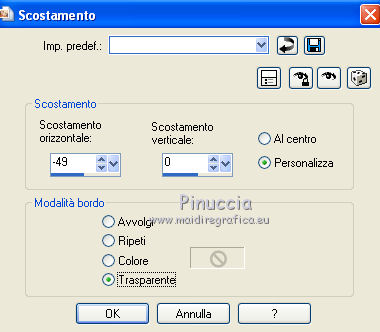
Effetti>Plugins>Alien Skin Eye Candy 5 Impact - Perspective Shadow,
seleziona il preset aditas_fear_without_you_01 e ok.
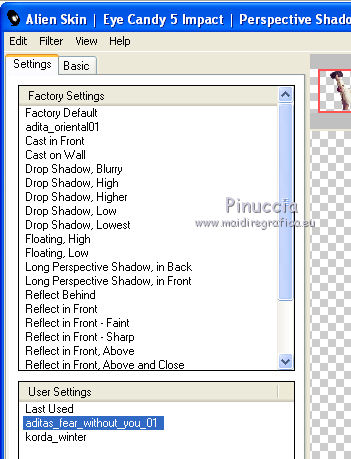
Livelli>Nuovo livello raster.
Attiva nuovamente lo strumento Pennello 
e seleziona il pennello aditascreations_brush_fear_without_you_03.
Imposta il colore di primo piano con #5d4459 e applica il pennello come nel mio esempio.
Effetti>Effetti 3D>Sfalsa ombra, con i settaggi precedenti.
Livelli>Unisci>Unisci visibile.
Immagine>Aggiungi bordatura, 1 pixel, simmetriche, con il colore #a89580.
Aggiungi il tuo nome e/o il tuo watermark su un nuovo livello.
Livelli>Unisci>Unisci tutto e salva in formato jpg.

Se hai problemi o dubbi, o trovi un link non funzionante,
o anche soltanto per dirmi che ti è piaciuto, scrivimi.
6 Gennaio 2009
Le mie traduzioni sono regolarmente registrate



